在WPS中设置段落文字加粗的步骤如下: 1. 选中你想要加粗的文字。 2. 点击菜单栏上的“开始”选项。 3. 在“字体”组中,找到并点击“粗体”图标(通常显示为两个重叠的B)。 4. 文字将自动变为粗体。 或者,你可以直接使用快捷键:按下Ctrl+B(Windows)或Command+B(Mac)。
1、 在桌面新建文档

2、 在新建的文档加入需要的内容
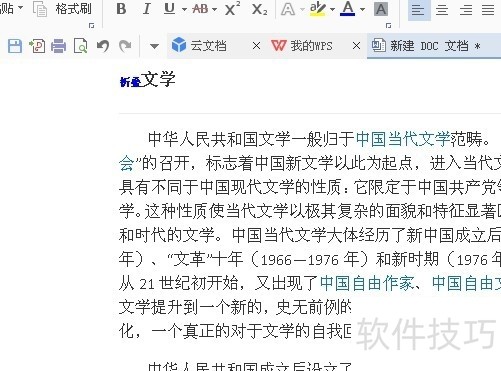
3、 在文档找到开始,点击开始
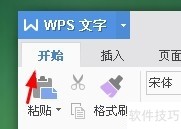
4、 选中需要加粗的段落
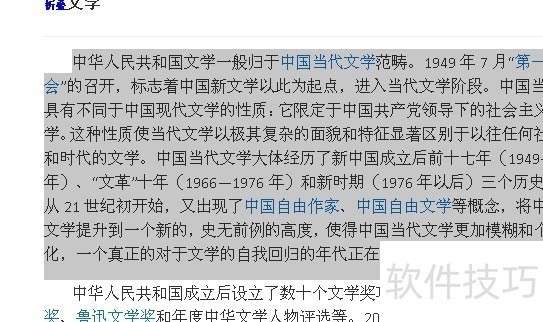
5、 在文档工具栏找到加粗文字的工具,然后点击,如图

文章标题:wps如何设置文档段落文字加粗
文章链接://www.hpwebtech.com/jiqiao/236682.html
为给用户提供更多有价值信息,ZOL下载站整理发布,如果有侵权请联系删除,转载请保留出处。
- 上一问:WPS如何添加自定义功能
- 下一问:wps文档怎么添加com加载项
相关软件推荐
其他类似技巧
- 2025-01-22 10:06:02WPS幻灯片中中如何将形状导出为图片格式
- 2025-01-22 09:55:01wps护眼模式怎么设置
- 2025-01-22 09:50:02WPS如何为图片添加阴影效果?
- 2025-01-22 07:13:01如何快速复制到当前工作薄多个工作表中
- 2025-01-22 06:52:01WPS如何给图片添加好看边框样式?
- 2025-01-22 06:50:01怎样将WPS ppt转换为word文档
- 2025-01-22 06:15:02wps如何进入改写模式
- 2025-01-22 06:00:01WPS表格文档如何删除多余的行数据
- 2025-01-21 11:01:01wps表格中如何设置一列拒绝录入重复项
- 2025-01-21 09:49:01WPS表格怎么将多个表格数据合并到一个表格中?
金山WPS Office软件简介
WPS大大增强用户易用性,供用户根据特定的需求选择使用,并给第三方的插件开发提供便利。ZOL提供wps官方下载免费完整版。软件特性:办公, 由此开始新增首页, 方便您找到常用的办公软件和服务。需要到”WPS云文档”找文件? 不用打开资源管理器, 直接在 WPS 首页里打开就行。当然也少不了最近使用的各类文档和各种工作状... 详细介绍»









